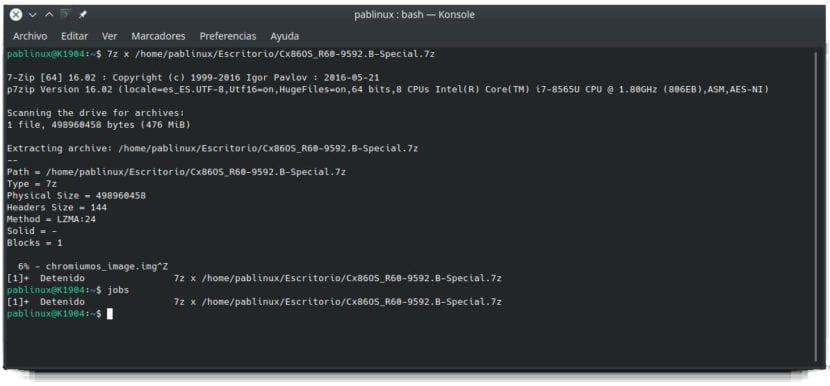
संभाव्य परिस्थितीः आपणास स्वच्छ प्रतिष्ठापने असणे आवडते. आपण डेटा स्वहस्ते पुनर्प्राप्त करता आणि आपण नेहमी ऑपरेटिंग सिस्टमच्या स्थापनेनंतर समान सॉफ्टवेअर स्थापित करता. एकापाठोपाठ एक सर्व एपीटी पॅकेजेस स्थापित करण्यासाठी आपल्याकडे एक दीर्घ आज्ञा आहे. आपण कमांड प्रविष्ट करा. आपण ते पूर्ण होण्याची प्रतीक्षा करा. आपला कार्यसंघ जगातील सर्वात शक्तिशाली नाही आणि त्याचा परिणाम ग्रस्त आहे. यासाठी काही उपाय आहे का? पण खरं आहे की आम्ही करू शकतो पार्श्वभूमीवर टर्मिनल प्रक्रिया चालवा आणि या लेखात आम्ही ते कसे दर्शवू.
वरील परिस्थिती उबंटू वापरताना मला घडलेली एक गोष्ट होती. मी बर्याच सॉफ्टवेअर स्थापित केले आणि मला हे आवडते तसे सोडून देण्यासाठी आणखी एक विस्थापित केले, परंतु कुबंटूमध्ये हे माझ्यासाठी आवश्यक नाही कारण त्या बॉक्समध्ये मला जवळजवळ सर्वकाही आवश्यक आहे. जे काही आहे ते आहे टर्मिनल विंडो उघडणे टाळण्याचा मार्ग जे अडथळा आणू शकते किंवा आम्ही अपघाताने प्रक्रिया बंद करू शकतो. हे असे आहे जे आम्ही पार्श्वभूमीवर चालवितो तर आपल्यास घडत नाही.
bg टर्मिनल ते पार्श्वभूमीवर प्रक्रिया करते
En हा लेख आम्ही टर्मिनलमध्ये आजीवन शॉर्टकटसह कॉपी आणि पेस्ट का करू शकत नाही हे आम्ही स्पष्ट करतो. ते शॉर्टकट प्रक्रिया थांबविण्यासाठी Ctrl + C सारख्या इतर क्रिया करण्यासाठी वापरल्या जातात. इतर बर्याच कार्यक्रमांमध्ये, Ctrl + Z शेवटचा बदल पूर्ववत करण्यासाठी केला जातो, परंतु हे टर्मिनलमध्येही कार्य करत नाही. हे टर्मिनलमध्ये काय करते ते प्रक्रियेस विराम देते आणि त्यास "जॉब" मध्ये जोडते. एपीटी पॅकेजेस अद्ययावत करणे आणि सीटीआरएल + झेड दाबा हे कसे कार्य करते ते आम्ही पाहू शकतो. टर्मिनल "[1] + स्टॉपडेड" म्हणत आहे, म्हणजे आपण प्रक्रिया क्रमांक 1 थांबविला आहे आणि त्या टर्मिनलच्या जॉबच्या यादीमध्ये जोडला आहे; आम्ही बाहेर गेलो तर त्याच्याबरोबर नोकर्या जातात. त्यांना पुन्हा सुरू करण्यासाठी आम्ही वापरू fg अग्रभागी ठेवण्यासाठी किंवा bg जेणेकरून ते पार्श्वभूमीवर राहील. दोन्ही प्रकरणांमध्ये आम्ही टर्मिनलवर प्रक्रिया पाहत राहू आणि आम्ही विंडो बंद केल्यास ती थांबेल.
एकदा टर्मिनल प्रक्रिया, किंवा बर्याच गोष्टींना विराम दिल्यास, आम्ही वापरुन काय प्रलंबित आहे ते पाहू शकतो आदेश रोजगार जे आपण वर नमूद केले आहे. एकापेक्षा जास्त प्रक्रिया थांबविल्यास, आम्ही संख्या जोडू fg o bg विशिष्ट सुरू करण्यासाठी. पर्याय bg (पार्श्वभूमी = पार्श्वभूमी) आम्हाला पुन्हा प्रक्रिया थांबविण्याची परवानगी देत नाही. आम्हाला थेट पार्श्वभूमीवर प्रक्रिया चालू करायची असेल तर कोट्सशिवाय आम्ही "&" जोडू.
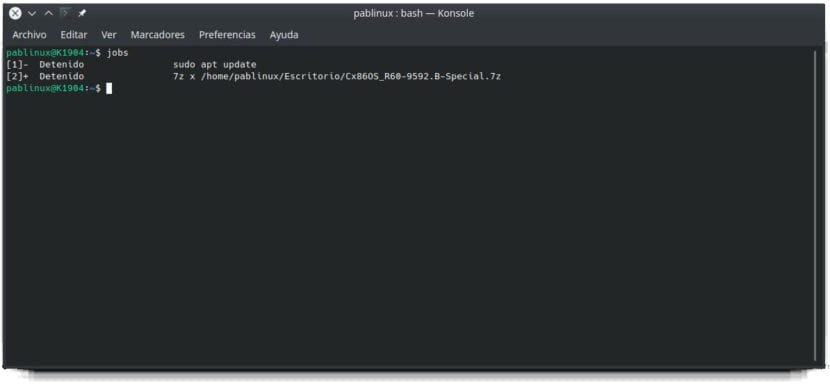
नाकारणे टर्मिनलमधून बाहेर पडताना कार्य सुरू ठेवण्यास अनुमती देते
विंडो बंद केल्यावर पार्श्वभूमीवर टर्मिनल प्रक्रिया सुरू ठेवायची असल्यास आपण ही कमांड वापरू नाकारणे. हे करण्यासाठी, पुढील चरणां खालीलप्रमाणे आहेतः
- आम्ही एक प्रक्रिया सुरू करतो.
- आम्ही ते Ctrl + Z सह थांबवितो.
- आम्ही लिहितो रोजगार प्रक्रिया क्रमांक पाहण्यासाठी.
- आम्ही पुढील कमांड लिहितो, जिथे टर्मिनलच्या बाहेर पडल्यानंतर पार्श्वभूमीवर चालवायच्या प्रक्रियेसह टक्केवारीमागील संख्या एकत्र येते:
disown -h %1
- आम्ही प्रक्रिया पुढील आदेशासह रीस्टार्ट करतो (जर ती प्रक्रिया पुन्हा सुरू करायची असेल तर 1 वापरुन):
bg 1
- आपली इच्छा असल्यास आम्ही टर्मिनल बंद करतो.
हे कार्य करते हे तपासण्याचा उत्तम मार्ग म्हणजे मोठी फाईल अनझिप करणे. मागील स्क्रीनशॉटमध्ये आपण टर्मिनल वरुन मी 7z फाईल डिसकप्रेस कसे करू शकता ते पाहू शकता. फाईलच्या आकारानुसार यास काही मिनिटे लागू शकतात. आम्ही वर वर्णन केल्याप्रमाणे केले तर आपण त्या मार्गावर जाऊ शकता जिथे आपण त्याला अनझिप करण्यास सांगितले आहे (डीफॉल्ट / होमद्वारे), राइट-क्लिक करा, त्याच्या गुणधर्मांवर प्रवेश करा आणि आकार किंचित वाढत जाईल हे तपासा. जर तसे झाले नाही तर आम्ही प्रॉपर्टी विंडो बंद करुन त्यात पुन्हा प्रवेश करू. समस्या? प्रक्रिया समाप्त झाल्यावर तंतोतंत जाणून घेण्याचा कोणताही मार्ग नाही. फाईल अनझिप करण्याच्या बाबतीत, ती आकारात वाढत नसताना ती पूर्ण असल्याचे गृहित धरले जाते. कोणत्याही परिस्थितीत, आम्ही हे सत्यापित करू शकतो की हे टर्मिनल बंद केल्यावर कार्य करत आहे.
मी काही न बोलता हा लेख संपवू इच्छित नाही: जरी येथे स्पष्ट केलेली प्रत्येक गोष्ट सुरक्षित आहे, मी शिफारस करतो की आपण प्रथम प्रत्येक गोष्ट कार्य करीत असल्याचे तपासा आपल्या ऑपरेटिंग सिस्टममध्ये अशा गोष्टीसह जे योग्य नाही. उदाहरणार्थ, 7z फाईल डाउनलोड करणे आणि ती अनझिप करणे. आम्ही या पोस्टमध्ये स्पष्ट केल्याप्रमाणे सर्व काही कार्य करत असल्याचे आपल्यास दिसत असल्यास, सर्व काही घेऊन पुढे जा. पार्श्वभूमीवर टर्मिनल प्रक्रिया चालविण्यात सक्षम असणे उपयुक्त ठरेल का?